Kako dodati šum slikama u Photoshopu CS6
Šum na slikama sastoji se od bilo kakve zrnatosti ili teksture koja se javlja. Filtri šuma, kao što je dodatak za Photoshop CS6 Add Noise, proizvode nasumične teksture i zrnatost na slici.
Predlošci su predstavljeni u Edge Animate 2.0. Ova značajka uklanja potrebu ponovnog izmišljanja kotača svaki put kada želite započeti novu kompoziciju. Naravno, uvijek možete započeti novu kompoziciju iz spremljene datoteke, ali predlošci vam omogućuju da pokrenete novi projekt koji već sadrži atribute i elemente koje želite koristiti bez ponovnog pisanja postojeće spremljene datoteke.
Predlošci su vrlo korisni kada želite stvoriti nekoliko sličnih kompozicija i želite odmah početi s animacijom - bez postavljanja svojih preferencija iz potpuno nove kompozicije ili uklanjanja ili zamjene elemenata iz spremljene datoteke. Predloške možete pronaći u glavnom izborniku pod Datoteka (kao što je prikazano).

Iz izbornika Datoteka možete
Izradite iz predloška: Ovdje započinjete novu kompoziciju iz spremljenog predloška, da biste to učinili, prvo morate spremiti predložak, a zatim ga uvesti u Animate. Kada kliknete Stvori iz predloška, otvara se preglednik predložaka i vidite minijature uvezenih predložaka (kao što je prikazano). Zatim birate predložak s kojim želite raditi.
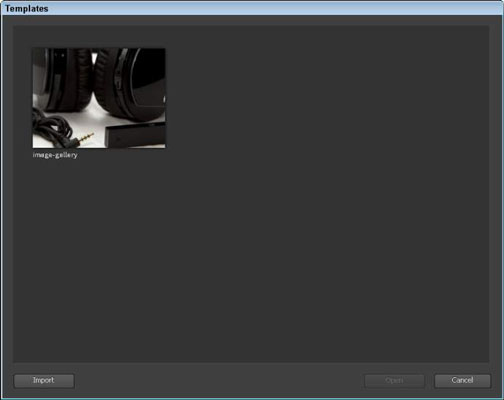
Spremi kao predložak: ovo sprema vašu trenutnu kompoziciju kao predložak. Spremljeni predlošci uključuju sve i svašta u vašem sastavu. To uključuje simbole, slike, tekst, fontove i prilagođene izmjene koje ste napravili, uključujući veličinu pozornice.
Kada kliknete Spremi kao predložak, a zatim odaberete mjesto za spremanje datoteke, Animate stvara antmple datoteku. Kada spremite predložak, od vas se traži da uvezete taj predložak. Učinite to kako biste ga kasnije mogli odabrati kada odaberete Stvori iz predloška.
Ako pokušate otvoriti antmple datoteku iz vašeg direktorija datoteka, a ta je datoteka već uvezena, dobit ćete ovu poruku:
Datoteka Animate Template sadrži predložak koji je već uvezen. Prebrisati postojeći predložak?
Zatim možete odabrati Da ili Ne. Ako pokušate otvoriti antmple datoteku iz svog direktorija datoteka koja još nije uvezena, Edge Animate uvozi taj predložak umjesto vas. Zatim možete otvoriti taj predložak klikom na Stvori iz predloška.
Ako odlučite da više ne želite da se određeni predložak pojavljuje u pregledniku predložaka, kliknite kantu za smeće u pregledniku predložaka kada zadržite pokazivač iznad određene minijature predloška, kao što je prikazano na ovoj slici.
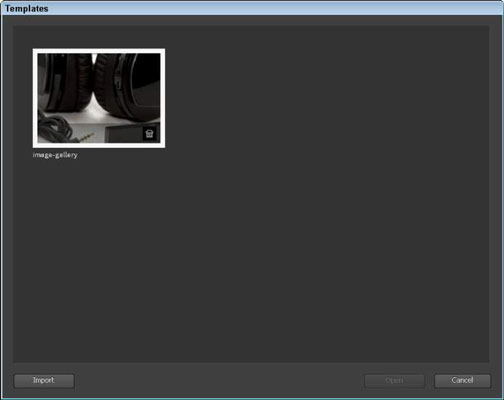
Kada izbrišete predložak, spremljena datoteka predloška ostaje na vašem tvrdom disku (ili u određenom direktoriju datoteka u koji ste ga izvorno spremili). Brisanje predloška jednostavno ga uklanja iz Edge Animate; više ga ne možete odabrati u pregledniku predložaka.
Šum na slikama sastoji se od bilo kakve zrnatosti ili teksture koja se javlja. Filtri šuma, kao što je dodatak za Photoshop CS6 Add Noise, proizvode nasumične teksture i zrnatost na slici.
Saznajte kako koristiti Adobe Illustrator CC za izradu neobičnih oblika teksta. Uzmite u obzir nove tehnike za prilagodbu teksta u različitim oblicima.
Naučite kako uvesti fotografije koje se već nalaze na vašem tvrdom disku, kao i nove fotografije iz memorijskih kartica u Adobe Lightroom Classic.
Jednostavan i praktičan način za stvaranje redaka i stupaca teksta pomoću opcija vrste područja u Adobe Creative Suite (Adobe CS5) Illustrator. Ova značajka omogućuje fleksibilno oblikovanje teksta.
Otkrijte kako očistiti crtano skeniranje u Adobe Photoshop CS6 koristeći npr. Threshold alat. Uklonite pozadinske boje i artefakte za savršene crno-bijele slike.
Kada uređujete fotografije i portrete u Photoshopu CC, ispravite efekt crvenih očiju s lakoćom. Ovaj vodič pruža korak po korak upute za učinkovito korištenje alata za ispravanje crvenih očiju.
Otkrijte kako spremiti svoj Adobe Illustrator CS6 dokument u PDF format sa detaljnim koracima i savjetima. Sačuvajte svoje radove i olakšajte dijeljenje s drugima uz PDF format.
Rješavanje rezolucije slike u Photoshopu je ključno za kvalitetu ispisa. U ovom članku pružamo korisne informacije o promjeni razlučivosti slike i savjetima za optimizaciju.
Naučite kako primijeniti transparentnost na SVG grafiku u Illustratoru. Istražite kako ispisati SVG-ove s prozirnom pozadinom i primijeniti efekte transparentnosti.
Nakon što uvezete svoje slike u Adobe XD, nemate veliku kontrolu nad uređivanjem, ali možete mijenjati veličinu i rotirati slike baš kao i bilo koji drugi oblik. Također možete jednostavno zaokružiti kutove uvezene slike pomoću kutnih widgeta. Maskiranje vaših slika Definiranjem zatvorenog oblika […]







